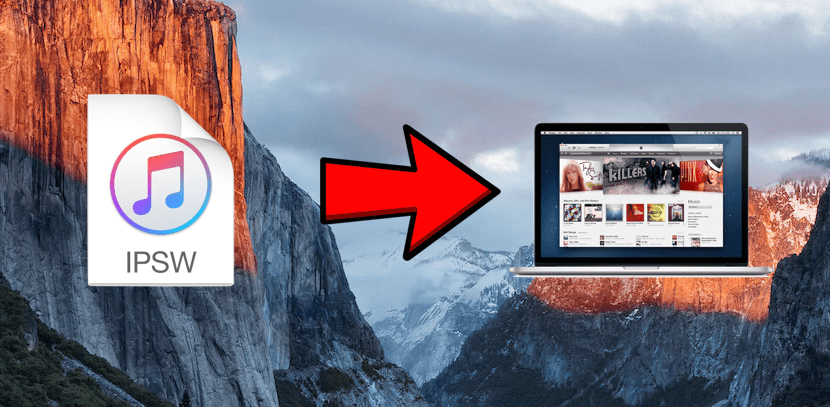
Actualizar o restaurar un iPhone, iPod o iPad es muy sencillo, sobre todo si ya lo hemos hecho por lo menos una vez. Podemos restaurar desde el dispositivo (Ajustes/General/Restablecer/Borrar contenidos y ajustes. Pero, ojo, no lo hagáis así para mantener el jailbreak) o desde iTunes, tan solo haciendo clic en «Restaurar iPhone». Pero si la versión que queremos instalar aún se sigue firmando, hay una tercera opción, que es descargar el archivo .ipsw e instalarlo manualmente.
El proceso es realmente sencillo, pero hay mucha gente que lo desconoce y así nos lo habéis hecho saber en vuestras consultas. La consulta es la pregunta que tiene por título este artículo: ¿Cómo se abre un archivo .ipsw en un Mac? A continuación os diremos no sólo cómo se abre en un Mac, si no también en ordenadores Windows.
Lo primero será, claro está, conseguir el archivo con extensión .ipsw (iPhone Software) para nuestro dispositivo. La mejor página y la que yo recomiendo es fácil de recordar: getios.com. Una vez en getios.com, veremos tres casillas desplegables en las que le indicaremos de qué tipo de dispositivo queremos descargar el firmware, de qué modelo y qué versión de iOS, tal y como veis en la siguiente captura.
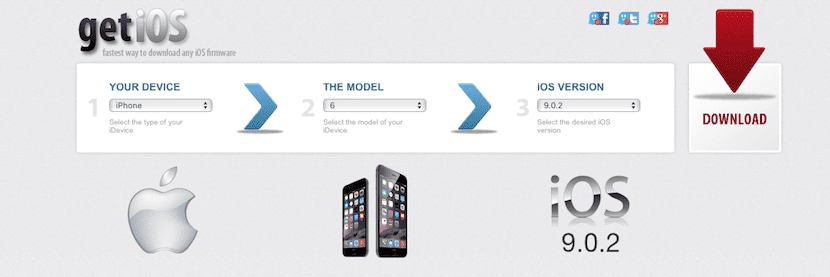
Una vez seleccionado, sólo nos quedará hacer clic en el icono de la flecha roja que tiene debajo el texto «Download». En getios.com suelen bajar los archivos descomprimidos, pero por internet es probable que los encontréis dentro de un .zip o .dmg. Aunque parezca una tontería, es importante descomprimir el archivo o, lógicamente, no podremos acceder al archivo .ipsw.
Por último, pero no por ello menos importante, tendremos que abrir el archivo con iTunes. Para ello, simplemente tendremos que presionar la tecla ALT en Mac o Shift en Windows y hacer clic en «Restaurar iPhone» o «Actualizar», según lo que queramos hacer. Al presionar la tecla antes de hacer clic, lo que le estamos diciendo es que nos abra una ventana en donde nosotros buscaremos el archivo .ipsw manualmente. Una vez lo hagamos, iTunes conectará con los servidores de Apple, hará sus verificaciones y empezará la instalación.

En una Mac M1 es necesario también tener el iTunes instalado o la Mac lo puede hacer por sí misma sin necesidad de otra aplicación?
Lo puedes hacer desde Finder
Ya no existe iTunes para el Mac, se hace desde Finder, conectando tu iPhone debe salirte a la izquierda de la ventana, como si fuera un disco duro conectado.
¡Gracias Pablo!
Esta información me ha sido de gran utilidad.